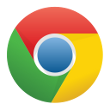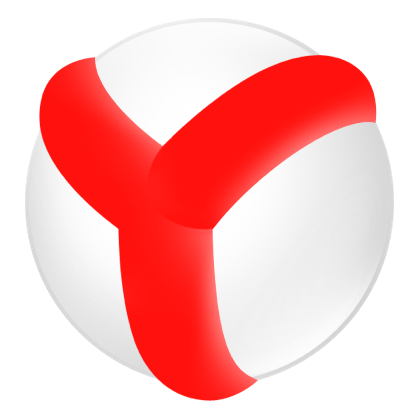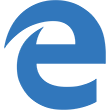Выбор курса
Кликните на «Все курсы» в меню сверху. Вы увидите список всех курсов, размещенных на сайте. Детальная информация о каждом курсе, а также пробные упражнения доступны на страницах курсов (кнопка «Подробнее»). Выбрав курс и сделав пробные упражнения, примите решение о подписке на 1, 3, или 6 месяцев.
Личный кабинет
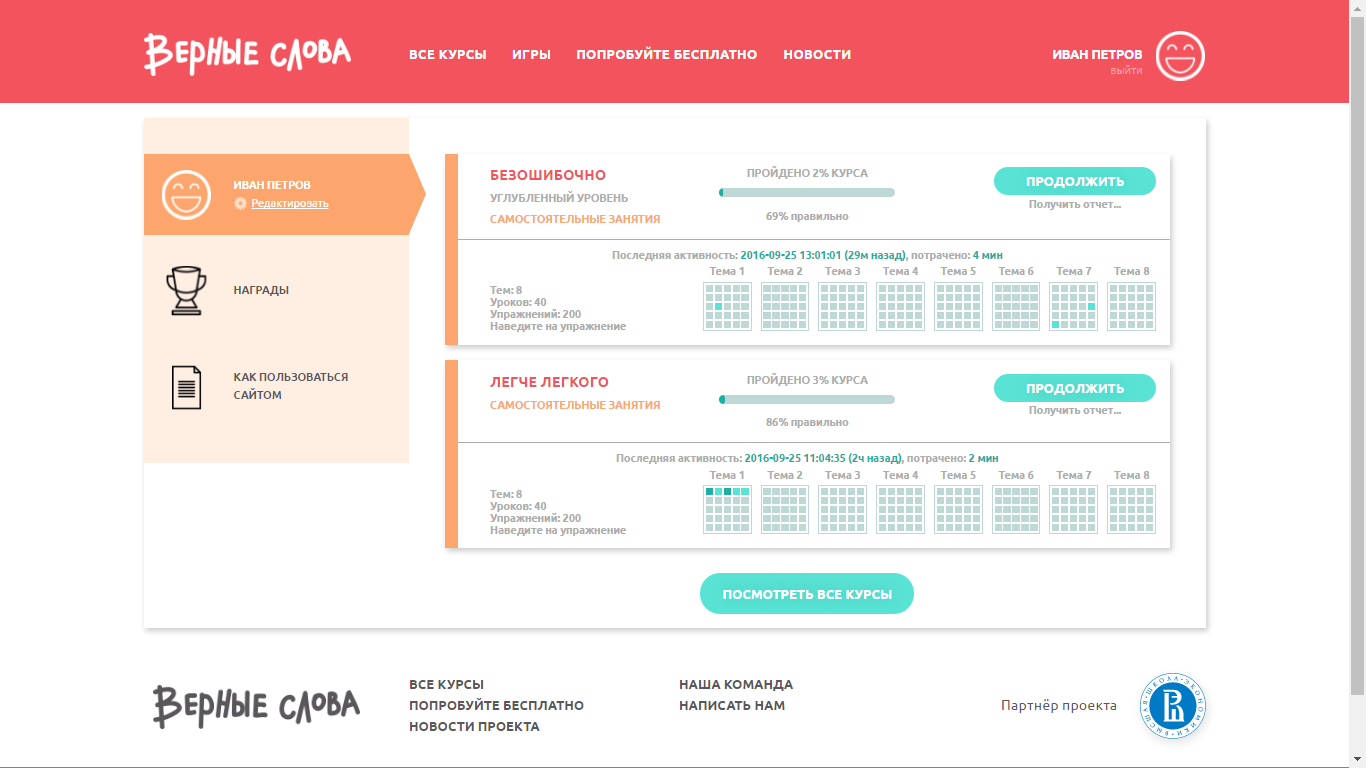
В личном кабинете видны все курсы, на которые у вас есть или была подписка. Вы можете посмотреть, какая часть курса уже пройдена и насколько правильно ученик решал задачи. Также доступен отчет о работе ученика, где видно время работы и средний результат в процентах за каждый день.
Если у ученика есть незавершенные курсы, он может возобновить работу над курсом, нажав кнопку «Продолжить».
Зеленые и серые квадратики под названием курса – это ссылки на каждое упражнение. Наведя мышку на квадратик, вы увидите, насколько правильно было выполнено задание. Слева отобразится информация о том, в какой теме и в каком уроке находится данное упражнение, а также его порядковый номер внутри урока.
Если квадратик серый, значит ученик еще не делал это упражнение. Темно-зеленый квадратик – это упражнение, решенное без ошибок.
Кликнув на квадратик, вы окажетесь внутри упражнения и сможете увидеть, как ученик его решил.
Награды в личном кабинете
После завершения каждого урока на экране появляется окно с наградой – цветной ракушкой. К концу курса у ученика в личном кабинете будет 40 разных ракушек. Ракушками мы награждаем всех, независимо от результата.
По окончании темы ученик получает награду за результат. За каждую тему дается редкий зверь на белом, бронзовом, серебряном или золотом фоне. Белый фон – результат темы более 50%, бронзовый – более 65%, серебряный – более 80%, а золотой - более 95%.
Работа над курсом
Каждый курс состоит из 200 больших упражнений и делится на 40 уроков и 8 тем. В каждом уроке 5 упражнений. В каждой теме 5 уроков. В среднем ученик может делать один урок в день.
На странице упражнения, куда вы попадаете из личного кабинета, нажав кнопку «Начать» или «Продолжить», сверху видно название курса, название темы, номер урока и номер упражнения в уроке.
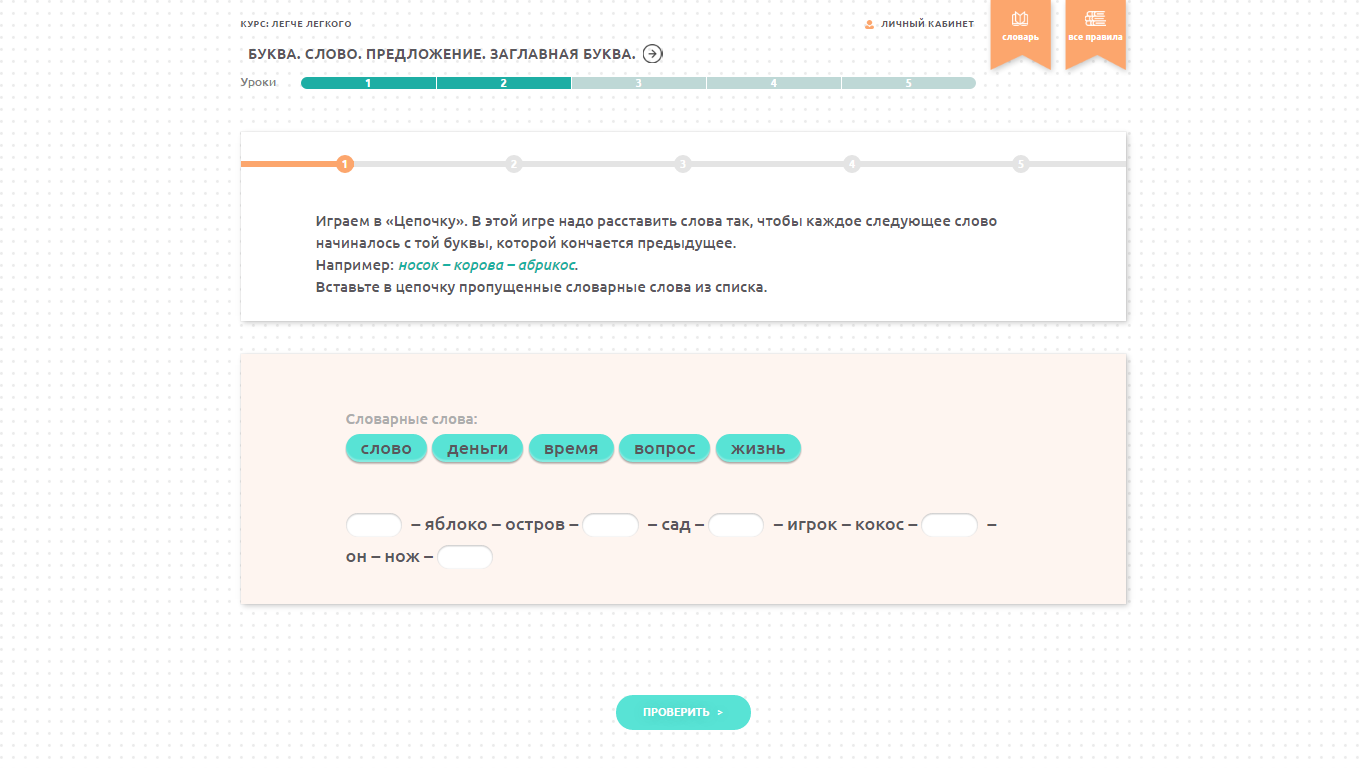
Например, на этом экране открыт курс «Легче легкого», тема «Буква. Слово. Предложение. Заглавная буква», урок 2, упражнение 1.
Выполнив упражнение, нажмите кнопку «Проверить», расположенную в нижней части экрана. Вы увидите результат решения в процентах. Красным будут обведены неправильные ответы. Появится кнопка «Следующее упражнение»:
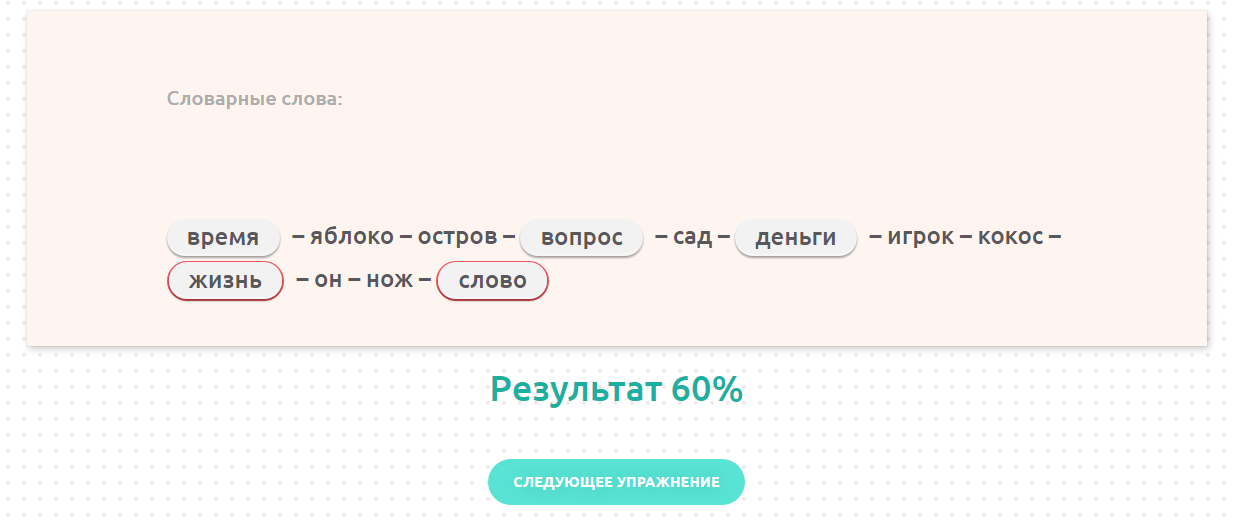
Перемещайтесь по курсу, нажимая кнопки «Проверить» и «Следующее упражнение». Чтобы выйти из режима работы над упражнениями, вернитесь в личный кабинет.
В верхней части экрана упражнения есть навигационные полоски, используя которые вы можете быстро переместиться в нужный урок или тему. Однако, мы рекомендуем делать упражнения последовательно.
На каждом экране упражнения довольно много материала. Попробуйте делать упражнения в полноэкранном режиме браузера (для включения и выключения режима нажмите F11).
По завершении урока или темы нажмите на кнопку «Посмотреть результат», чтобы увидеть средний балл ученика за этот урок или тему.

В некоторых упражнениях есть правила. Чтобы прочитать правило, нужно кликнуть на его оранжевую иконку.

Справа в верхней части упражнения есть иконка «Все правила». Кликните на нее и перейдите во всплывающее окно, где вы сможете найти и прочитать любое правило наших курсов. Рядом находится иконка «Словарь». В словаре приведены слова, встречающиеся в курсах, значения которых могут быть неизвестны ребенку.
Иногда для решения сложных заданий ученику может потребоваться помощь. Для таких случаев в упражнении предусмотрена подсказка. Чтобы ее получить, нажмите на кнопку «Подсказка» рядом с кнопкой «Проверить» в нижней части страницы упражнения.
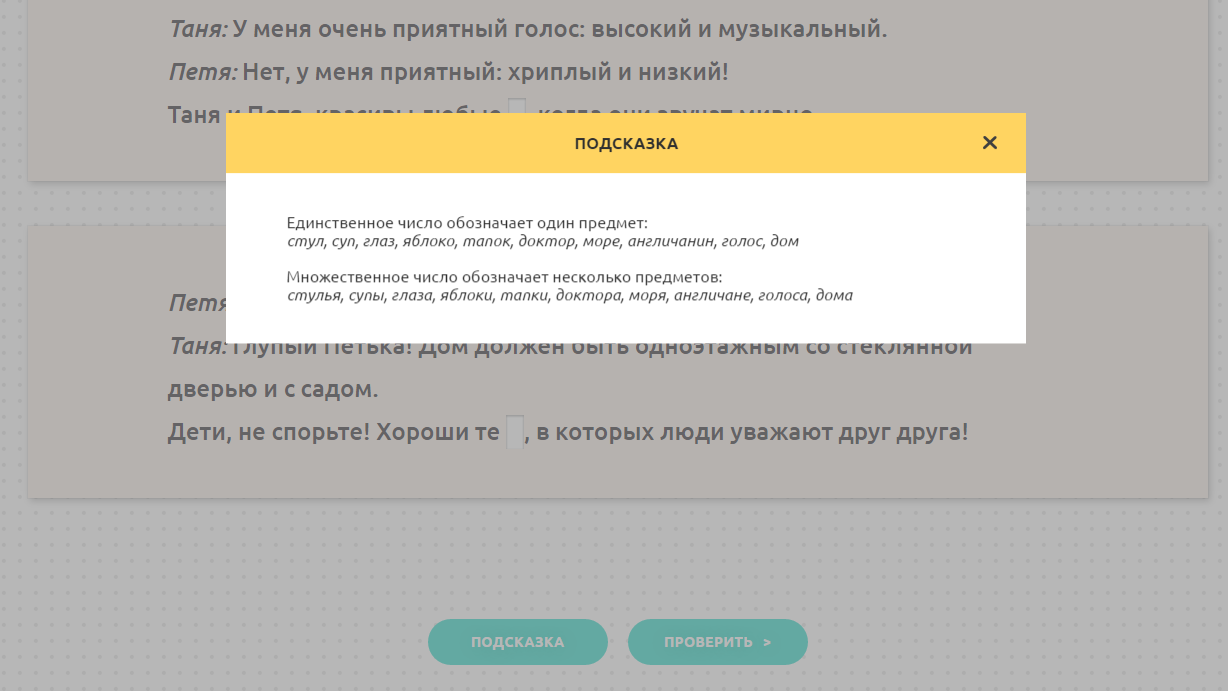
Типы заданий
Перетаскивание. Слово, букву или предложение нужно перетащить мышкой в подходящее место:

Вписывание. В пустое поле для ввода нужно вписать подходящее слово. Будьте внимательны: система различает заглавные и строчные буквы, не путайте их!

Редактирование слов или предложений. В тесте есть слова или предложения, которые надо изменить. Если вы кликнете на такое слово, оно станет редактируемым. После этого можно делать нужные исправления.
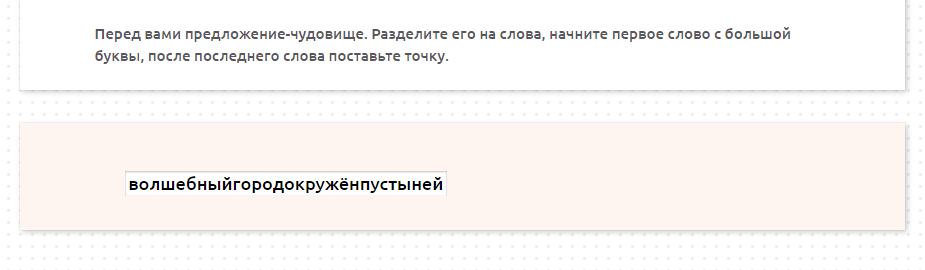
Соединение линиями. Даны два столбика. Нужно соединить линией подходящие слова. Если вы хотите переделать задание, кликните на линию, и она исчезнет.

Выделение слова в тексте. Кликнув мышкой на слово, вы выделите его цветом.

Выбор в выпадающем списке. Кликните мышкой на выпадающий список и выберите подходящий ответ.

Выбор одного или нескольких правильных ответов. Кликните мышкой на правильные ответы.